テンポ情報が書き込まれているオーディオの対処方法
こんばんは、バロンです。
ボーカルミックスを始めて、歌い手さんのご依頼を受け始めてよくつまずくことなのですが、オーディオを書き出す際にテンポ情報も組み込んで書き出してしまった音源を読み込むと音源の尺がおかしくなって、再生スピードが速くなったり遅くなったりするなんでことがよくあります。
こちらのCubaseでの対処法と、経験的にそのような音源の書き出しはStudioOneでなされていることが多かったのでStudioOneでのテンポ情報を組み込まず書き出す方法を解説したいと思います。
では、まずCubaseでのテンポ情報に影響されずオーディオファイルを再生させる方法です。
テンポ情報が組み込まれたオーディオをプロジェクトに取り込むとこのような状態になります。
右端の赤丸の部分がその証拠です。
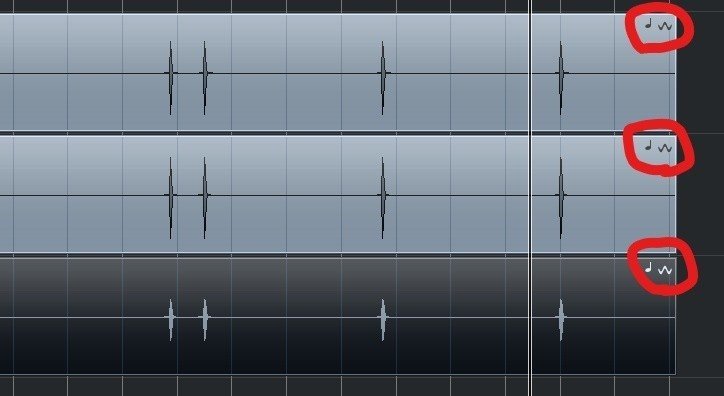
右端のマークはどういうことかというと、プロジェクトのテンポに合わせてオーディオを自動的に伸ばすもしくは縮めるという設定です。
こちらの設定を有効にしていると意図しないオーディオの伸縮が起こります。
それではこれの解除方法です。めっちゃ簡単です。
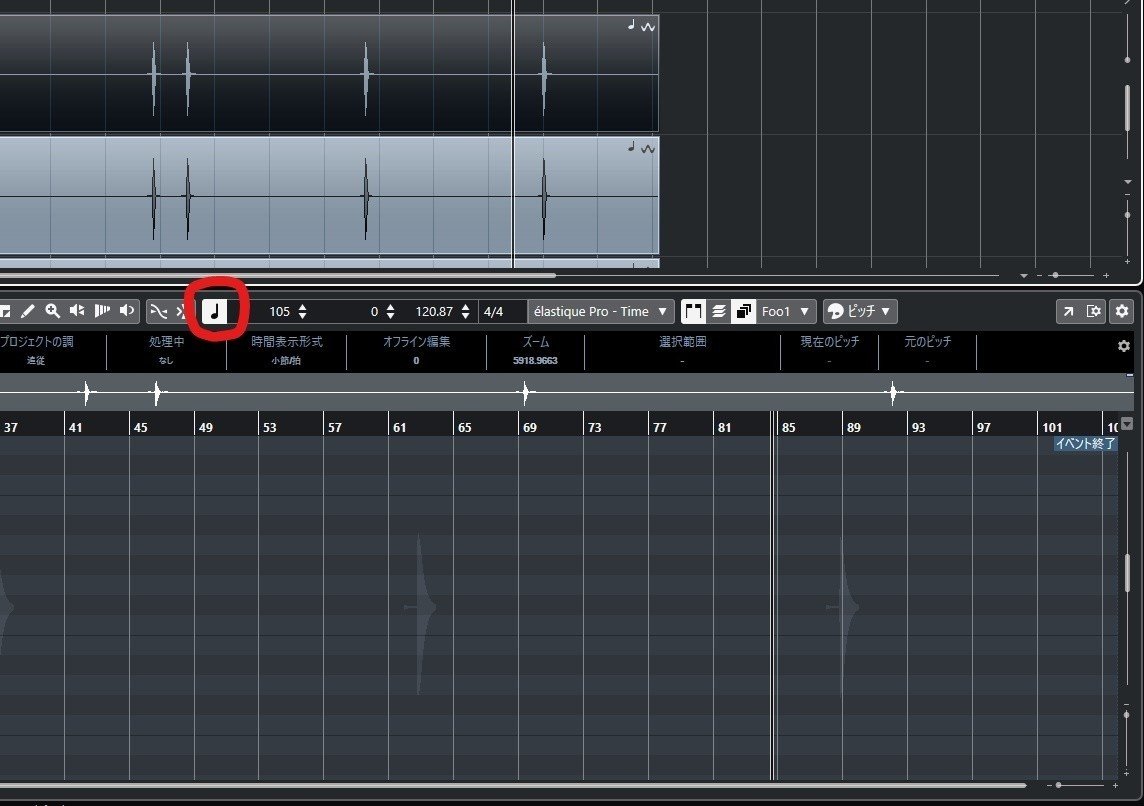
デフォルトの環境設定だと、オーディオをダブルクリックするとこのように画面の下部にエディターという画面が出てきます。
その画面の上部の赤丸で囲っている部分の音符マークを切るだけです。
そうするとテンポ情報に依存せずオーディオファイルが読み込まれます。
これで解決ですね!
続いて、StudioOneの書き出しの際のテンポ情報の組み込みを無効にするやり方を説明します。
StudioOneの書き出し画面がこちらです。

この画像の赤丸で囲っている部分のチェックがついていたら、外してから書き出しを行ってください。
こうすることでテンポ情報が組み込まれていないオーディオファイルが書き出せますので、ミックスする人が読み込む際に意図しないオーディオの伸縮を防ぐことができます!
以上、テンポ情報に依存したオーディオの読み込みを解除する方法と、そもそもテンポ情報をオーディオに組み込まないようにする方法を解説しました。
これでお互いニッコリですね!
この記事が気に入ったらサポートをしてみませんか?
